遥感图像处理图像拉伸Word格式.docx
《遥感图像处理图像拉伸Word格式.docx》由会员分享,可在线阅读,更多相关《遥感图像处理图像拉伸Word格式.docx(24页珍藏版)》请在冰豆网上搜索。
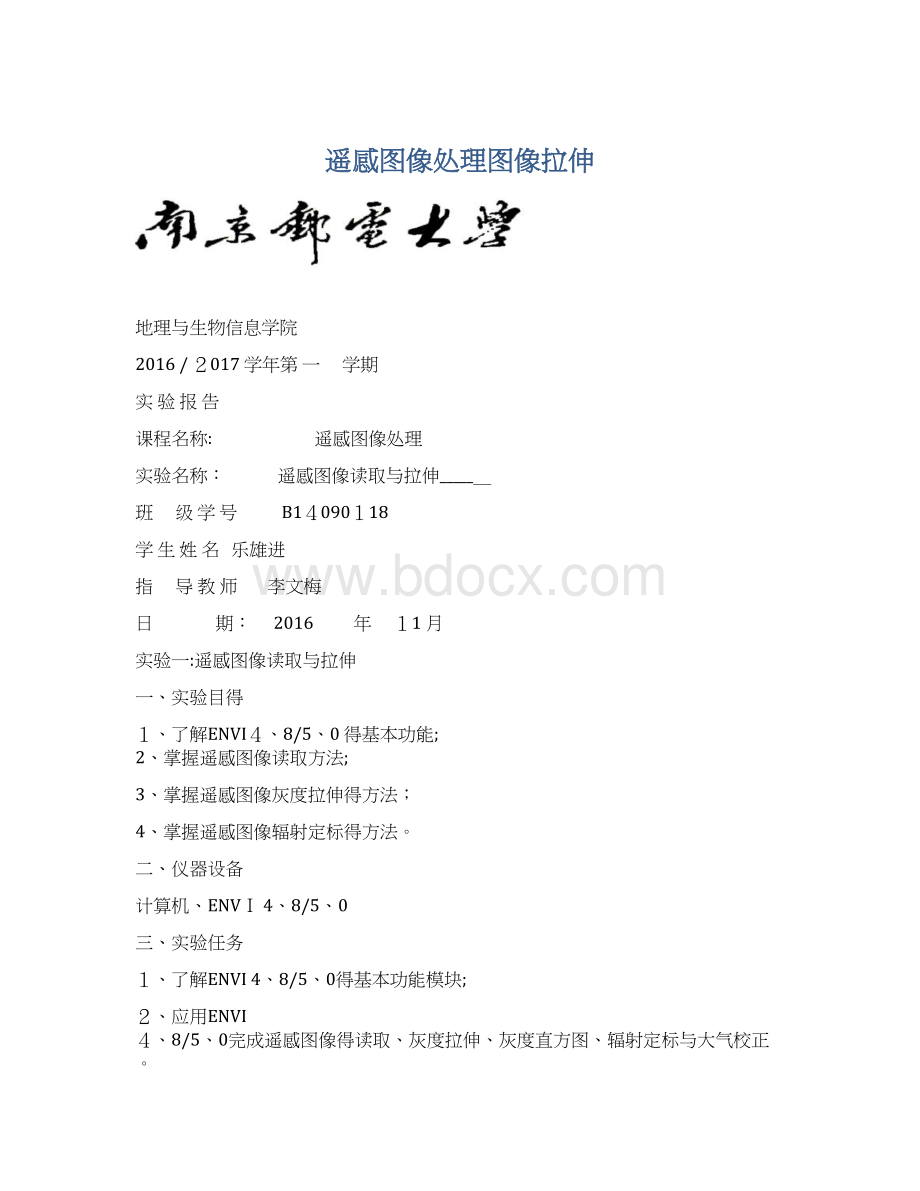
遥感图像读取与拉伸
一、实验目得
1、了解ENVI4、8/5、0得基本功能;
2、掌握遥感图像读取方法;
3、掌握遥感图像灰度拉伸得方法;
4、掌握遥感图像辐射定标得方法。
二、仪器设备
计算机、ENVI4、8/5、0
三、实验任务
1、了解ENVI4、8/5、0得基本功能模块;
2、应用ENVI4、8/5、0完成遥感图像得读取、灰度拉伸、灰度直方图、辐射定标与大气校正。
四、实验要点及流程
1、遥感图像得读取(以 Landsat8L1B数据为例)
(1)ENVI 4、8中可以直接打开图像,External Landsat—--——Geotiff------选择光盘目录Data—----遥感图像数据-———Landsat8OLI---—波段1到波段11,并以4/3/2波段分别赋予红色、绿色与蓝色通道,图像显示如下:
(2)查瞧其Mapinfo,了解其投影,分辨率,椭球体,左上角地理坐标及投影坐标
2、遥感图像得灰度拉伸(以Landsat8L1B数据B5为例)
加载并显示B5波段,右击主窗口,选择QuickStat-—-SelectPlot---Histogram:
Band1,可以查瞧亮度分布直方图。
练习Enhance下灰度拉伸得方法,Linear Enhance,GaussianEnhance,EqualizationEnhance,Square RootEnhance,InteractiveStretching比较不同拉伸方法后图像得显示异同.
Linear Enhance
Linear 2%Enhance
GaussianEnhance
EqualizationEnhance
SquareRootEnhance
InteractiveStretching(Gaussian)
3、遥感图像得直方图匹配(以Landsat8L1B B5与Geoeye2m 多光谱B4为例)
分别打开两幅影像,如下图所示
直方图匹配前
以#2影像(GeoeyeB4)为参考影像,Landsat8B5为待匹配影像。
点击Enhance----HistogramMatching-——-出现如下对话框,直接点击OK
直方图匹配后
4、遥感影像得辐射定标
此处以ENVI5、1为例,大家可以自己在ENVI4、8+IDL得环境下进行Landsat8得辐射定标.
(1)打开Landsat8影像,如图所示
(2)目视感受一下真彩色与假彩色得区别
真彩色 假彩色
(3)辐射定标
〈1>
选择ToolBox/RadiometricCorrection/RadiometricCalibration,选择可见光-近红外数据(multispectral)。
<
2〉在RadiometricCalibration面板中
●定标类型(CalibrationType):
辐射亮度值(Radiance)
●输出储存顺序
(Output Interleave):
BIL
●输出数据类型:
Float
●单击FLAASHSettings按钮,自动获取辐射亮度单位转换系数ScaleFactor:
0、1
其她选项就是方便用于FLAASH大气校正。
〈3>
选择文件名与路径输出,点击OK
辐射定标之后,B5得直方图
5、遥感图像得大气校正
选择Toolbox/RadiometricCorrection/AtmosphericCorrectionModule/FLAASH AtmosphericCorrection,打开FLAASH大气校正工具。
(1)
文件输入与输出信息项目
单击InputRadiance Image按钮,选择上一步准备好得辐射亮度值数据LC81230322013132LGN02_rad、dat。
在RadianceScale Factors对话框中选择Usesinglescalefactorfor allbands(Singlescale factor:
1),在辐射定标中对单位进行了转换.
单击Output ReflectanceFile按钮选择输出文件名与路径。
(2)
传感器与图像目标信息
Lat:
401939、46,Lon:
11642 2、98(FLAASH自动获取)
Sensor Type:
UNKONWN—MSI
Ground Elevation(km):
0、043(从相应区域得DEM获得平均值)
FlightDate:
2013-05—12
FlightTime:
02:
55:
26
PS:
在右边图层管理器中,
单击右键选择ViewMetadata,在Metadataviewer中浏览
time可以瞧到飞行时间
(3)
大气模型(AtmosphericModel):
Sub-ArcticSummer(5月份
纬度:
40-50)
(4)
气溶胶模型(AerosolModel):
Urban
(5)
气溶胶反演(Aerosol Retrieval):
2—Band(K-T)
(6)
初始能见度(InitialVisibility):
40。
此处需注意FLAASH file得路径不能选择读入/读出受限得目录.
(7)
多光谱设置(MultispectralSettings)
Defaults
下拉框:
Over—LandRetrievalStandard(660:
2100)。
Filter FunctionFile:
选择ldcm_oli、sli
波谱响应文件
(8)
高级设置(AdvancedSettings):
tile设置为100M,其余按照默认设置.
(9)
单击Apply按钮,执行FLAASH
大气校正后,Landsat8 L1B数据多光谱波段直方图,最大最小值统计如下所示
大气校正后多光谱波段直方图 大气校正后最大最小值统计
五、实验记录
1、IDL或Matlab环境下Geotiff格式得遥感数据得读取与写入方法。
写入地理信息,并存为GeoTIFF文件:
对于一幅影像数据,判断就是否为1tif文件,如果就是1tif文件,转向b;
反之,则另存为1ti f格式得文件;
创建文件流,把已知或解算出得地理信息按照GeoTIFF规定得格式写入文件;
关闭文件流。
从GeoTIFF文件读取地理信息及图像数据:
创建文件流,对各种所需地理信息及图像数据进行读取;
2、直方图均衡化与规定化(匹配)有何异同点.
都就是直方图得方法,目得都就是为了使图像细节清晰,并使目标得到突出,达到图像增强。
区别在于对象不同,一个就是对别人,一个就是对自己。
直方图均衡化就是将原图像经变换生成一幅灰度级较为均衡化得图像。
直方图规定化则就是生成具有指定直方图得图像。
3、比较分析Matlab中直方图与IDL中直方图画法得区别与联系.
Matlab中使用bar,bar3,barh与bar3h,其中bar与bar3分别用来绘制二维与三维竖直方图,barh 与bar3h分别用来绘制二维与三维水平直方图,调用格式就是:
bar(x,y) 。
IDL主要使用plot函数,通过调用函数控制灰度值与频数等进行操作,从而达到画直方图得目得.ﻫ区别:
matlab就是通过函数改变x与y,IDL则就是通过改变灰度值与频数等。
联系:
都主要就是使用函数进行操作。
六、实验心得
本次实验就是遥感图像处理得第一次实验,就是进行遥感图像得读取与拉伸,目得就是为了了解ENVI4、8/5、0得基本功能模块;
同时应用ENVI4、8/5、0完成遥感图像得读取、灰度拉伸、灰度直方图、辐射定标与大气校正.在本次实验得前面还就是比较顺利得,由于实验步骤比较详细,因此实际上操作并不困难。
除了在遥感图像得直方图匹配(以Landsat8L1BB5与Geoeye2m多光谱B4为例)中由于从光盘里拷贝文件时只拷了原始数据一个文件夹,因此一开始没有找到Geoeye2m数据导致实验出现了问题外都很顺利。
但就是实验在进行到遥感影像得辐射定标时,打开Landsat8影像出现了问题,由于实验指导书上表面“此处以ENVI5、1为例,大家可以自己在ENVI4、8+IDL得环境下进行Landsat8得辐射定标”,而我就是使用ENVI4、8得,因此也照常去做,但出现了问题,无法打开Landsat8影像文件,我在网上搜寻了这个问题,有人认为就是文件问题,因此我重新拷贝了文件,后面还找别人拷贝了文件,但依然无法解决问题,上网XX也没能解决。
无奈之下只有求教老师,发了邮件向老师讨教,这才明白ENVI4、8就是没办法打开、mlt文件得,如果要打开,必须先将1—7与9波段一一打开,然后使用Basic Tools下得Layerstacking合为一个多光谱波段.尽管中间出现了许多曲折,但就是所幸得就是实验最后还就是成功了。
通过这次实验,掌握了关于遥感图像处理得一些基本操作,为以后得实验打下了基础。